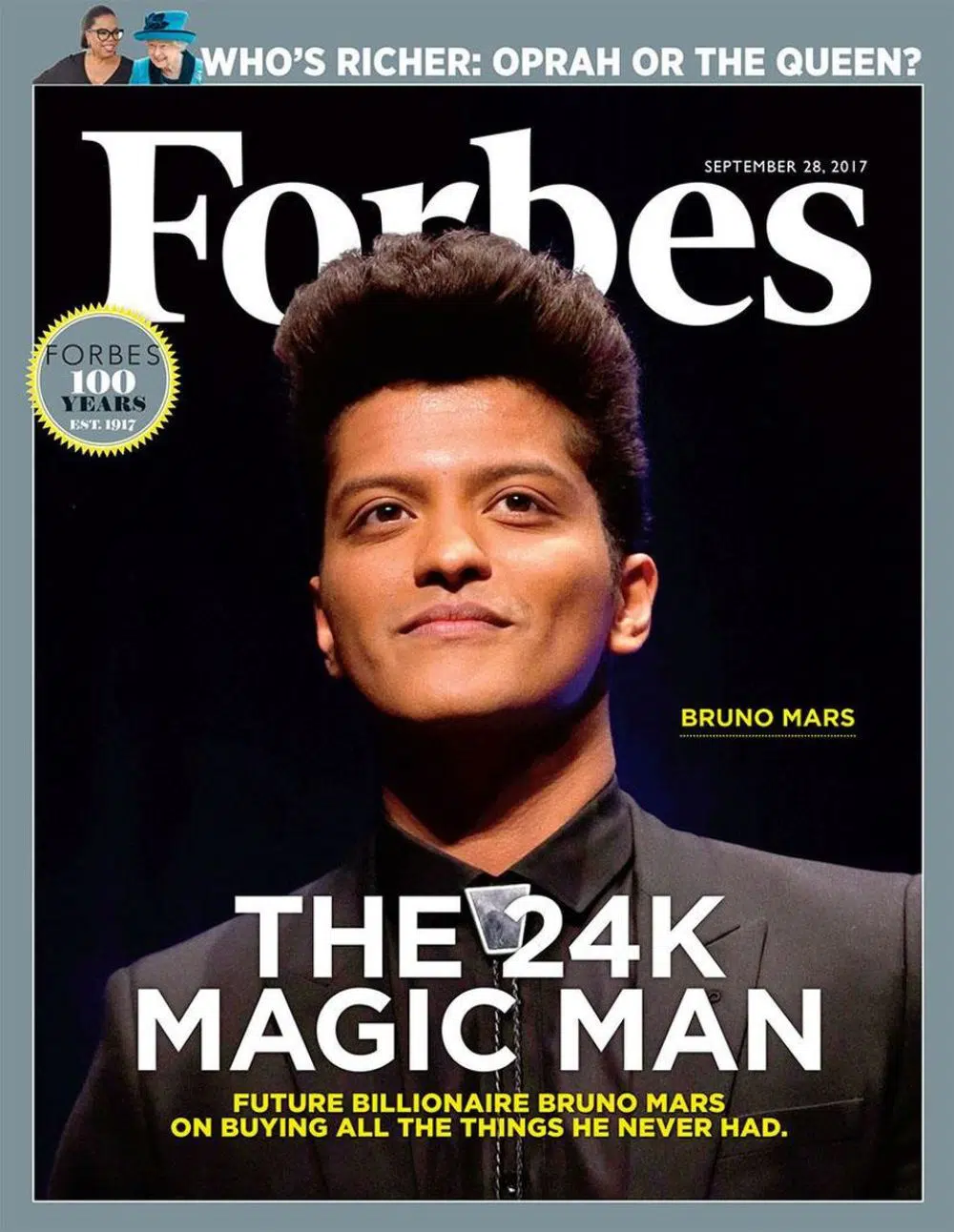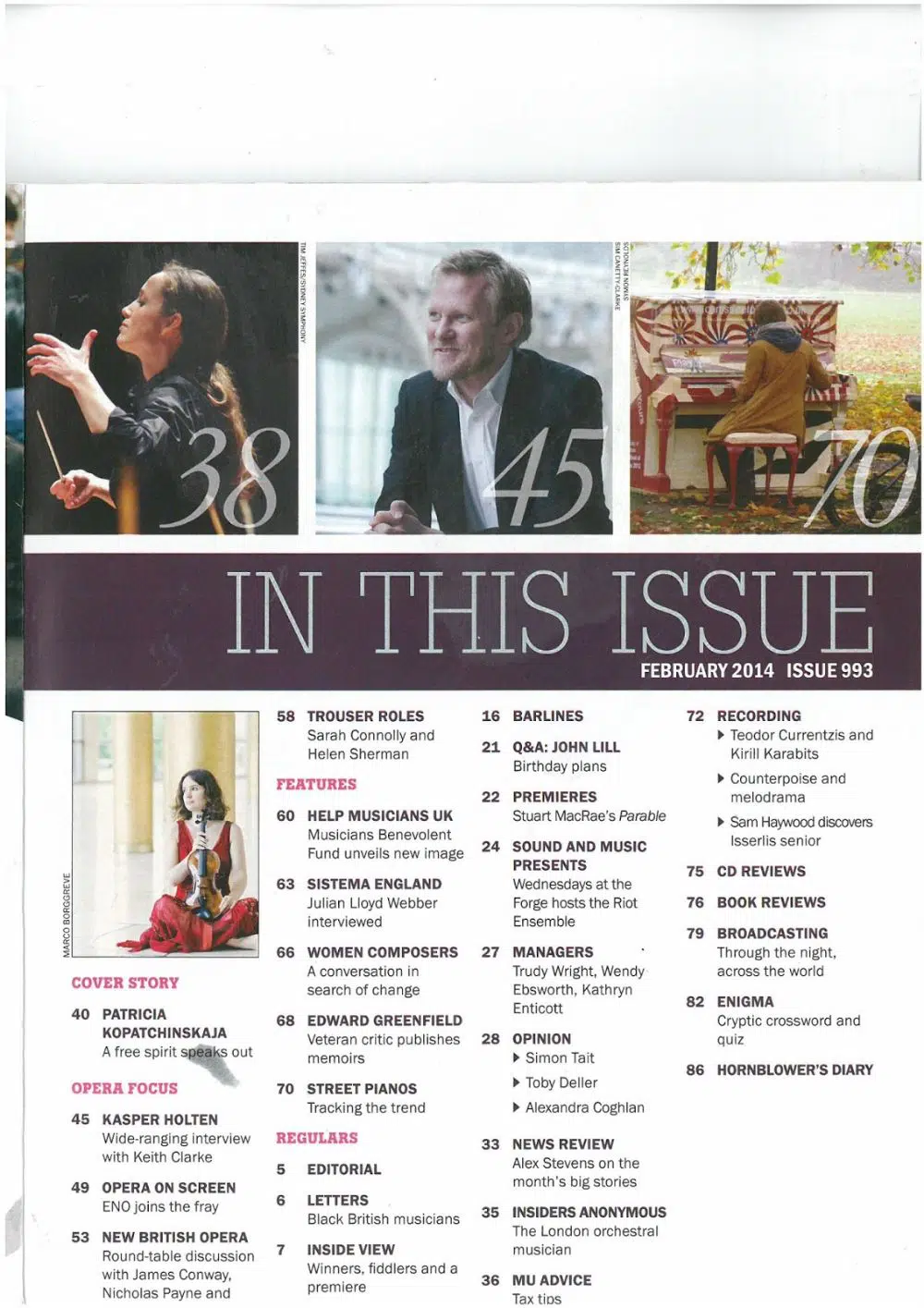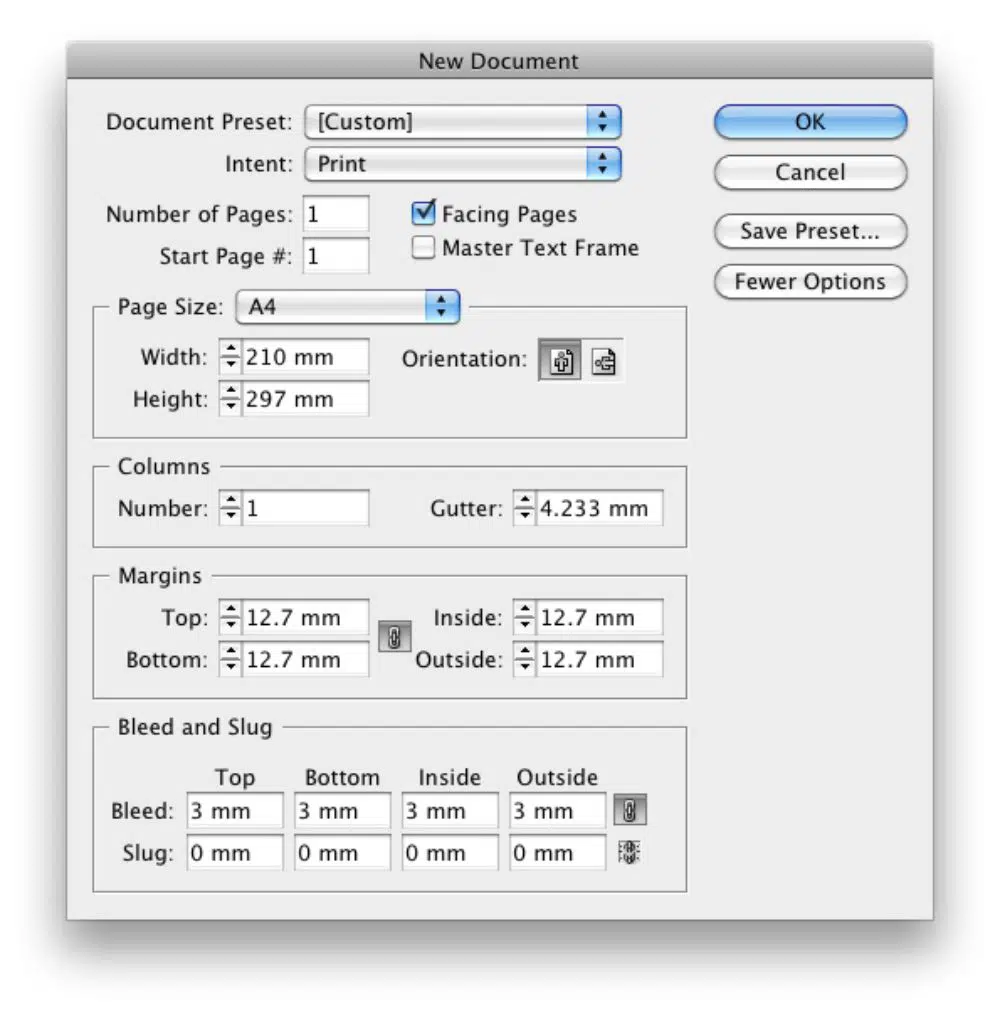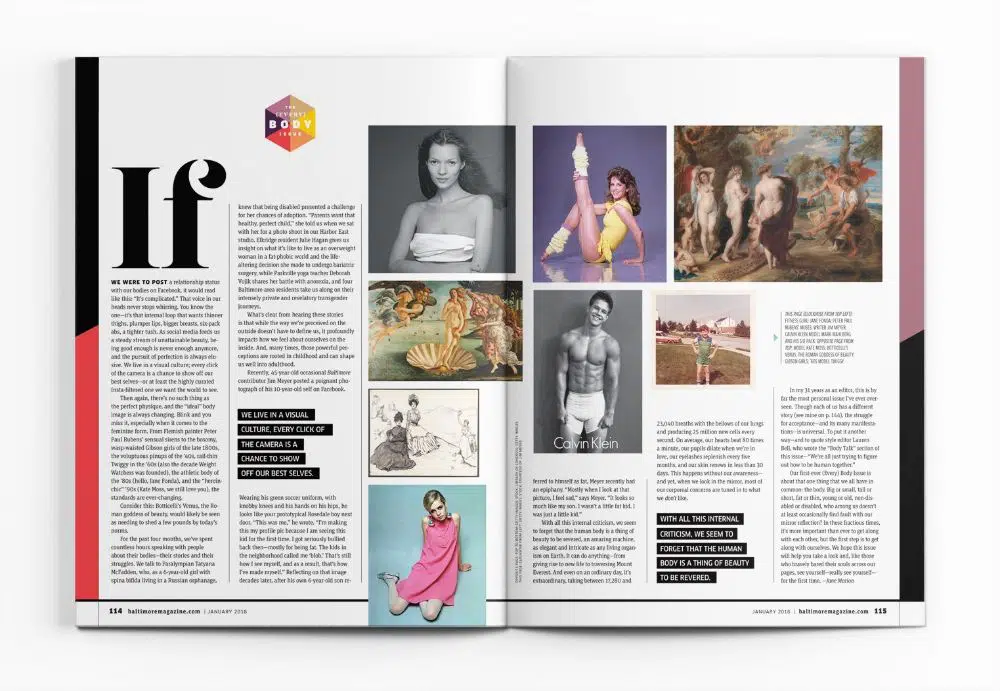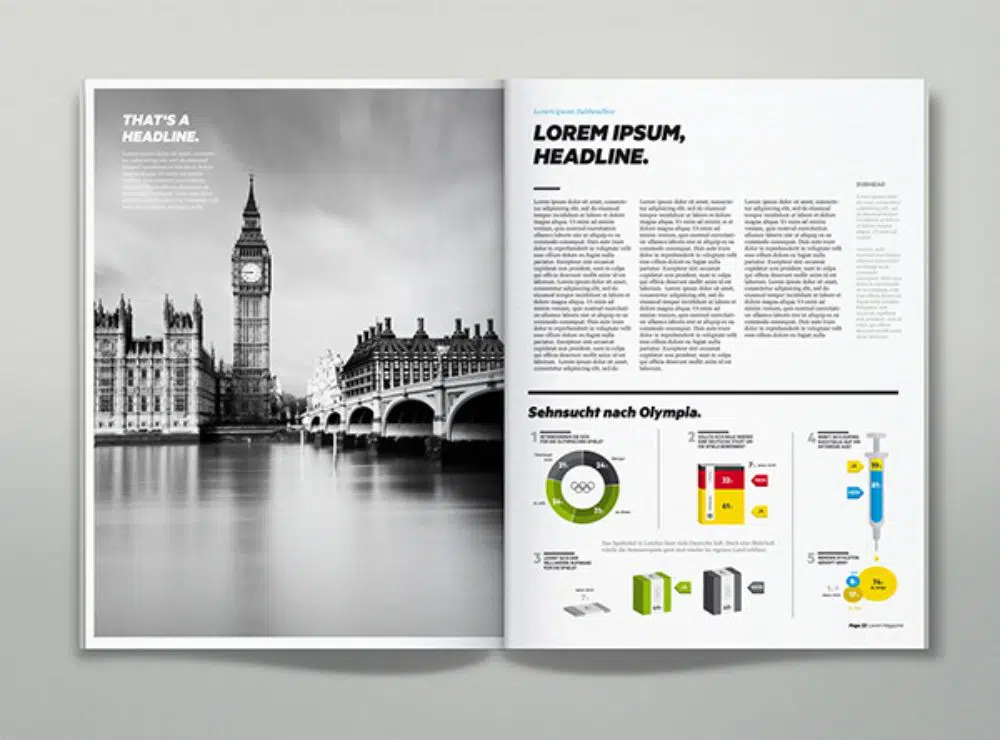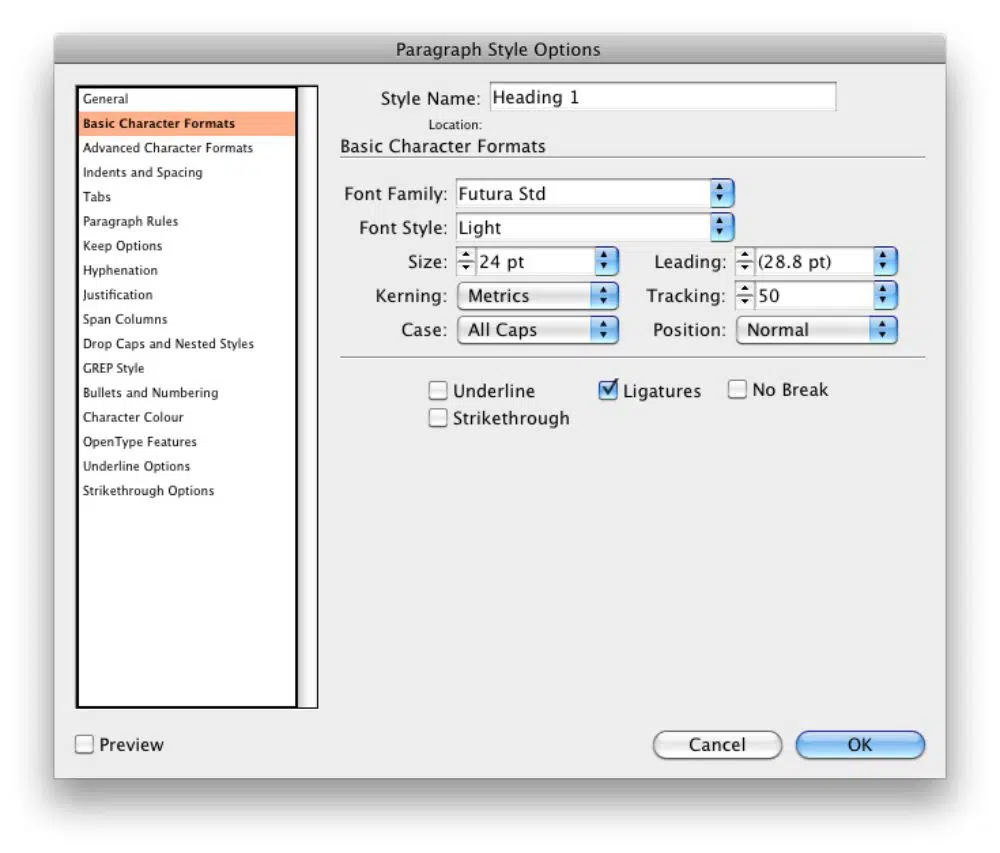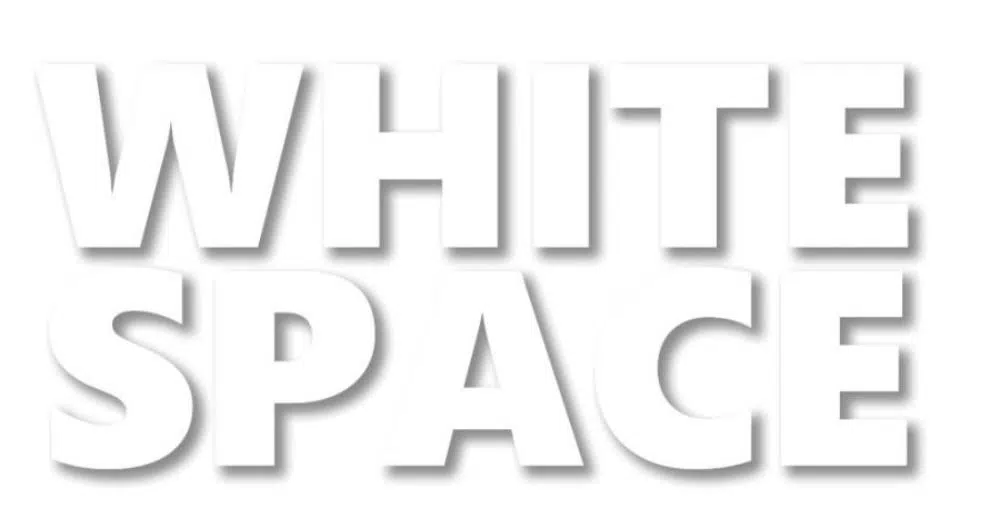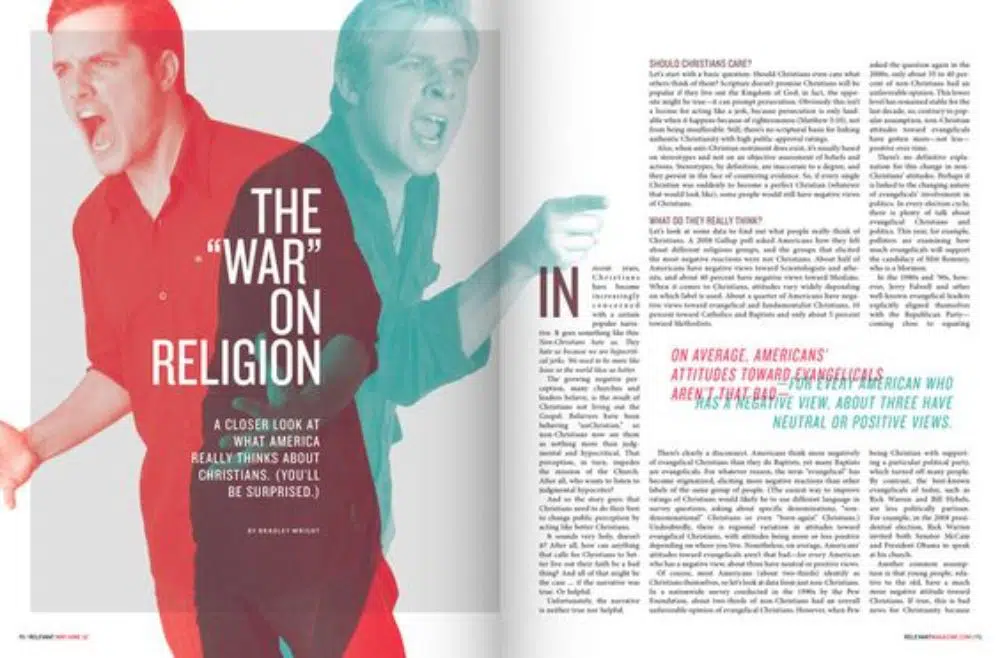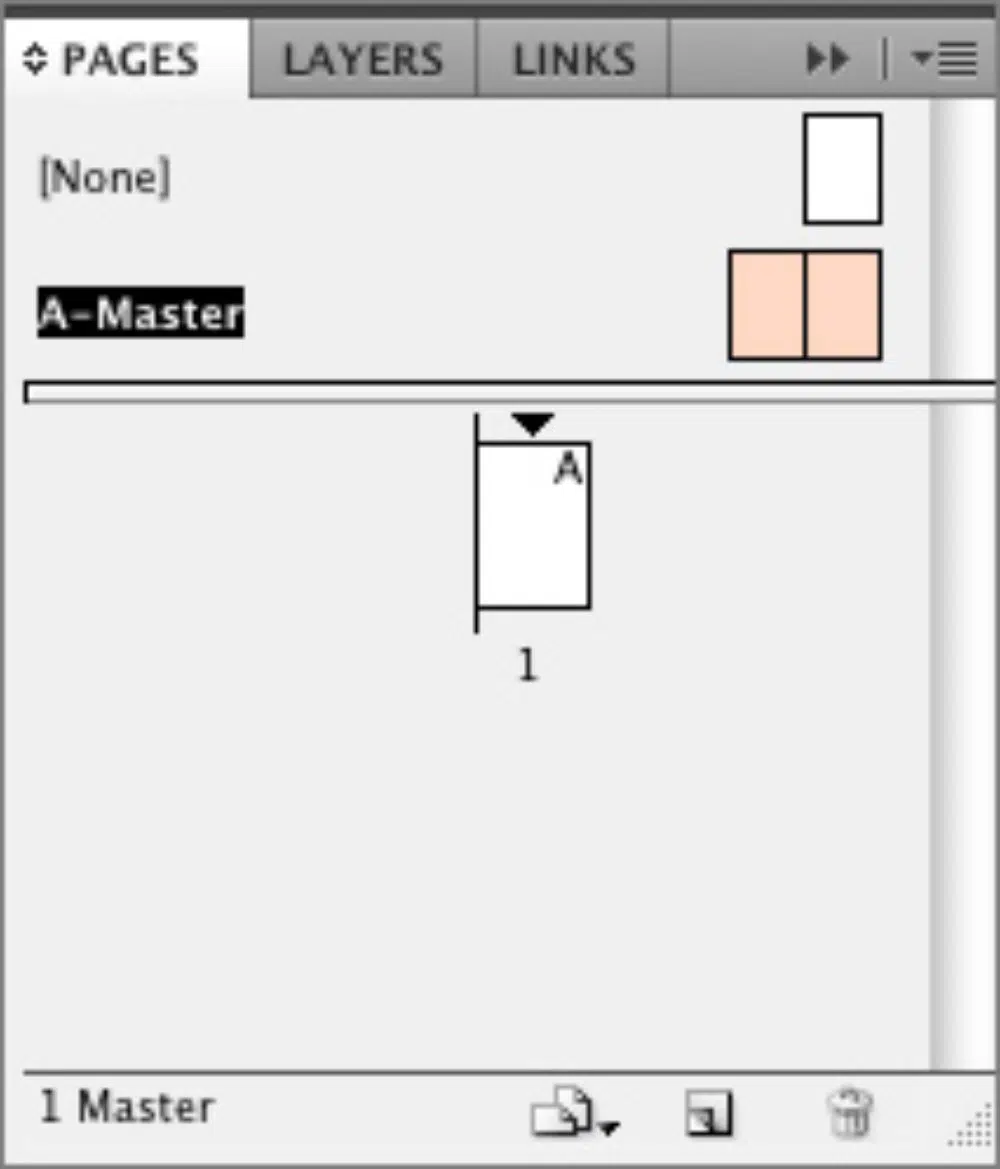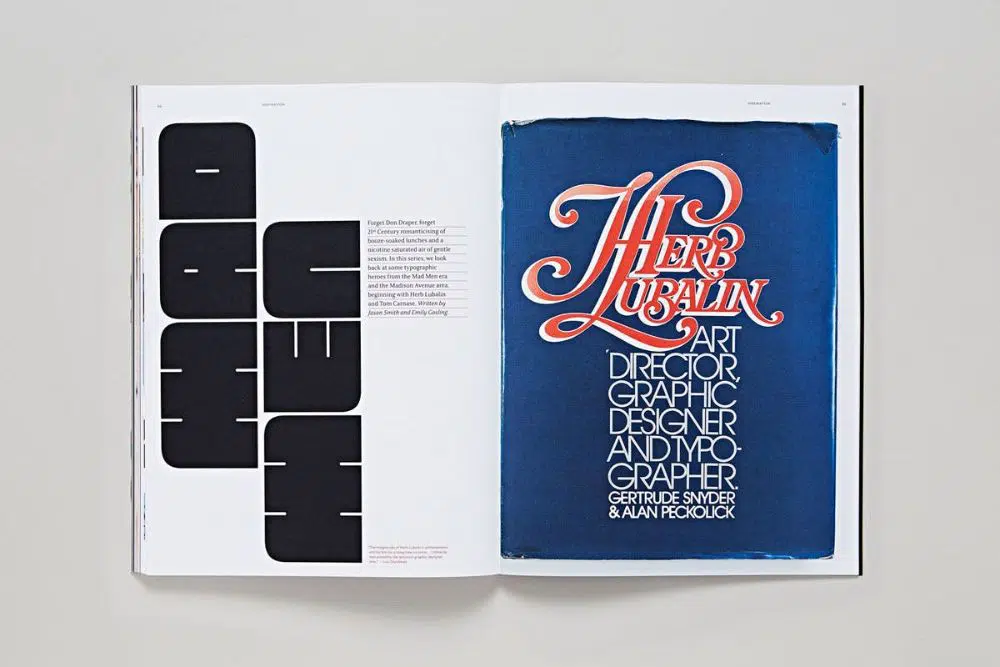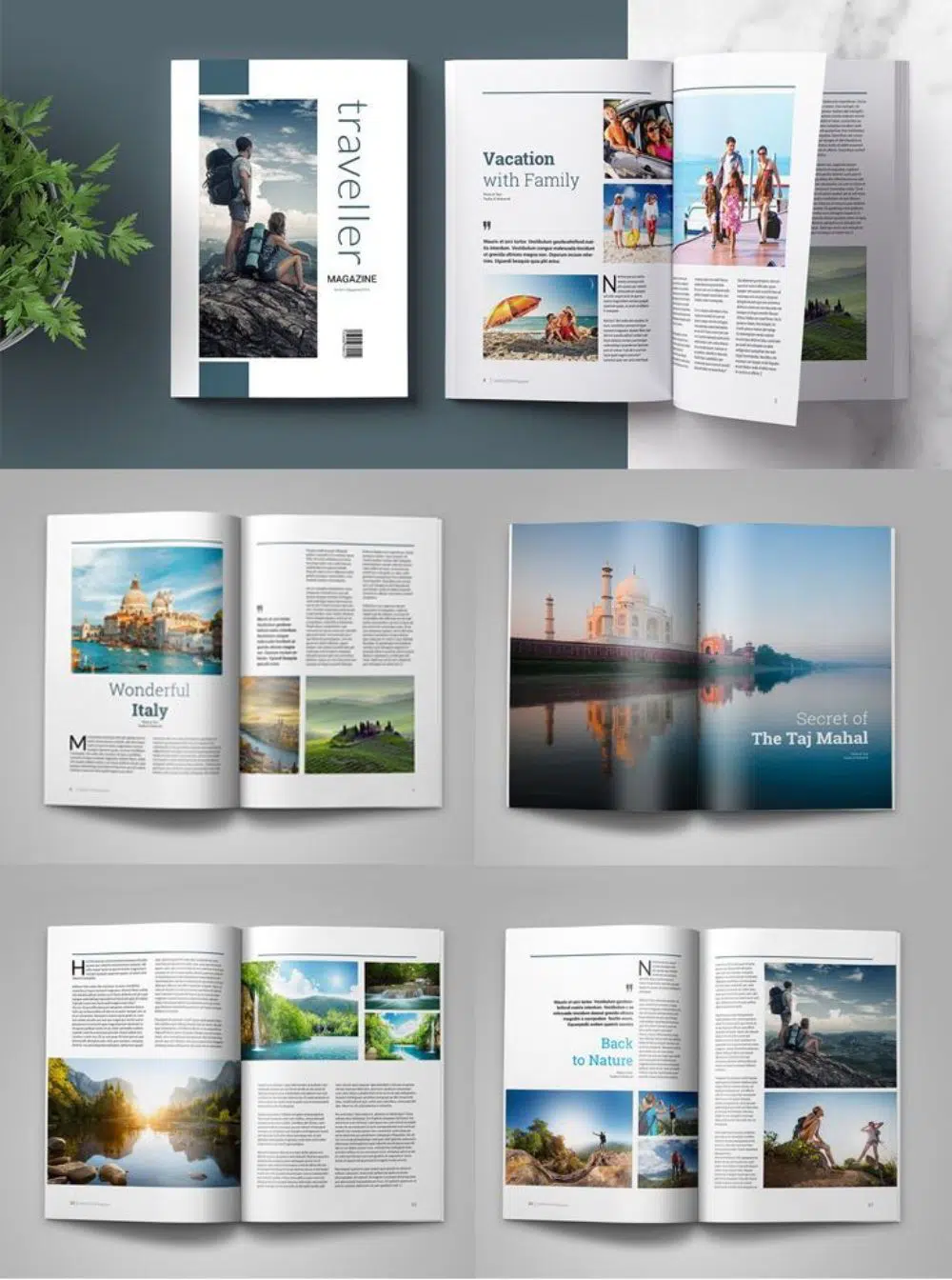AdobeInDesignで最高の雑誌レイアウトを作成するための12のヒント
公開: 2020-08-10雑誌のデザインは、印刷媒体の最も一般的な用途の1つです。 それは今でもあらゆる種類の職業、キャリアの選択肢、そしてライフスタイルを通して宗教的に使用されています。 混雑した市場です。わずか2年前、全米で約7000冊の雑誌が発行されていました。 したがって、出版物を立ち上げて定期的に作成する場合は、最初に競合他社を確認する必要があります。
出版物に関しては、説得力のあるリソースの設計と管理が、心配する必要のある2つの主要な側面です。 デザインは、より多くの読者と購入者を引き付ける上で重要な役割を果たしますが、時系列形式でそれを置くためのリソースとデータの管理は、雑誌内のコンテンツを形成します。 したがって、これらのパラメータの両方に注意を払うことで、少なくとも必要なオーディエンスにリーチすることができます。
専門家と研究者は、印象の約94%がデザイン主導であるという推論を研究しました。 あなたの雑誌のデザインがアクティブであるならば、それは他の1000人の群衆の中で最も間違いなく際立っているでしょう。 そこで、InDesignの役割が生まれます。InDesignはAdobeソフトウェアであり、表紙から裏表紙まで特別な出版物を作成するために特別に設計されています。 簡単に理解できるだけでなく、他のアドビソフトウェア全体でクロスプラットフォームを使用できるため非常に柔軟性があります。
チュートリアルやブログから、InDesignの使い方をすぐに学ぶことができます。 ただし、より重要なのは、効果的な雑誌のレイアウトを設計する方法を理解することです。 注目に値する雑誌をすばやく作成するのに役立つ、そのようなトピックをいくつか取り上げます。
1.カバー! カバー! カバー!
本を表紙で判断してはいけないと言われています。 しかし、雑誌に関して言えば、それは私たちを含め、ほとんどすべての人がしなければならないことです。 InDesignには、画像やテキストで埋めることができる非常に楽しいグリッドを作成するためのさまざまなツールが用意されています。 タイポグラフィはアプリ内で誘導することもでき、全体として、釘付けするのは簡単です。 雑誌を目立たせるためには、明るく派手な色の使用は必須ではないことを理解する必要があります。 控えめなカバーでありながらスタイリッシュなものは、常に粘着性のある作業よりも注意を払う必要があります。 大部分のカバーは同様の階層に従います。主見出し、小見出し–通常は特定のストーリーに焦点を当て、いくつかの小さな小見出し–通常は内部のコンテンツのハイライトにすぎません。
この特定のフォーマットにより、デザインだけでなくコンテンツにも同様の注意が向けられます。 それは人々が雑誌を手に取って開くようにする好奇心を刺激することを目的としています。 したがって、色とともに、テキストと視覚的イメージのバランスを見つけることが不可欠です。 そして、すべてが整理され、適切に編集されていることを確認してください。
2.目次ページ:
表紙の次に関連するページは、目次のセクション(索引)です。 これは通常、雑誌を開いた後の最初または2番目のページであり、すべてのトピック/章/記事の広範なリスト、ページ番号、および小さな説明が含まれています。
雑誌にたくさんのコンテンツがある場合、すべてを1ページにまとめるのは面倒な作業になります。 このような場合は、2ページまたは3ページに分割することもできます。 ただし、レイアウトの色と白/ネガティブスペースのバランスが取れていることを確認してください。
ほとんどの場合、コンテンツページは非常に標準的なグリッド形式です。 ただし、視覚言語の停滞を回避するために、レイアウトの観点からクリエイティブな側面を少し調べることができます。 また、より注目に値するストーリーを強調して、一見したところを垣間見ることもできます。 常に、表紙から裏表紙の最後の単語まで、雑誌全体で色、フォント、グラフィックを介して視覚言語に準拠していることを確認する必要があります。
3.ブリードとマージン:
名前が示すように、余白は、テキストの入力を開始できるページの周囲の境界線です。 ただし、ブリードは、印刷中にマージンを超えてカットされるもう1つの領域です。 つまり、ブリードとは、印刷後にトリミングされる領域のことです。
雑誌のデザインに関しては、潜在的にすべてのページが異なるレイアウトを持つことができます。 これにより、ブリード/マージンを無視すると、ひどい印刷になる可能性があるという事実が可能になります。 通常、プリンタはブリードの測定値を提供しますが、便宜上、全体の値は1〜8インチまたは3mmです。
InDesignでは、デザインに合わせて裁ち落としと余白を設定できます。 開始する直前に、ドキュメント設定ボックスで設定を選択できます。
4.色の選択:
簡単に聞こえるかもしれませんが、雑誌のデザインに関しては、配色の選択は間違いなく難しい作業です。 色はあなたの雑誌が他のすべてから目立つための確実な方法です。 さまざまなジャンルの雑誌がさまざまな配色に焦点を当てることができます。 たとえば、ゴールドをアクセントにした黒、ピンク、赤は、ファッション雑誌に適したスキームです。 しかし、黄色、緑、黒のスキームは、フィットネス雑誌のジャンルに完全に適合します。 単色でも目立ち、ページが非常に上品に見える場合があることを覚えておく必要があります。
背景や実質的な視覚的休憩としての色の使用は、コンテンツを強化するためだけでなければなりません。 色が多すぎると、レイアウトが無残に損なわれる可能性もあります。
5.インフォグラフィック:
テキストと画像が雑誌の重要な部分を構成していることが与えられています。 ただし、追加のインフォグラフィックは、テキストや画像とともに、良い実験になる可能性があります。
ほとんどのレイアウトには通常、画像の横に大きなテキストブロックがあります。 ただし、インフォグラフィックを使用してこのパターンを壊す可能性のあるページまたは見開きでさえ、読者の目を引くものになる可能性があります。
少し過小評価されているインフォグラフィックは、テキストではなく、ややグラフィカルな方法で複雑な情報を表示するための優れた方法です。 アイデアやコンセプトをよりわかりやすく、吸収しやすくするだけでなく、さまざまなスタイルが用意されています。
6.段落と文字のスタイル:

InDesignは、段落と文字のスタイルである、非常にクールな時間節約機能を提供します。 この機能を使用して、フォント、フォントの色、フォントサイズなどを使用してカスタムの段落スタイルを作成し、任意のページに適用できます。 この特定のペインは作業領域で使用できますが、何らかの理由で非表示になっている場合は、コマンド/コントロール+F11で開くことができます。
文字スタイルは、段落全体ではなく、段落内の単語やフレーズに固有のものです。 InDesignでは、段落内に文字スタイルを埋め込んだ後、変数を定義して特定の単語に適用することもできます。
雑誌のデザインに関しては、これらの機能の両方が不可欠であり、テキストのチャンクが異なるスタイルである必要があることを確認します。 それでも、雑誌の他の部分の相乗効果に従ってください。
7.どの黒が正しいですか?
雑誌や出版物のデザインに関しては、主な取り組みは印刷物の準備ができて初めて見ることができます。 そして、黒の色あせた灰色を見つけることよりも失望する可能性があります!
リッチブラックは、すべてのCMYKカラーで構成されています(例:60、40、40、100)。 濃い黒はロゴや背景などの広い範囲の黒に最適ですが、屋外のポスターやチラシの使用には最適です。 鈍い灰色にフェードインしません。 ただし、本文テキストは通常、処理中の黒である必要があります。これは、トラップの問題を回避するためにのみ100%Kです。 同じ理由で、100%CMYKのレジストレーションブラックを本文や細い線に使用することはできません。
8.空白を利用する:
テキスト、画像、グラフィックで構成されるコンテンツはページ上で最も重要なものですが、それでも呼吸するためのスペースが必要です。 ページが粘着性でやり過ぎに見えないように、デザインにかなりの量の空白を確保する必要があります。
フォントのサイズと色が目に重すぎないようにする必要があります。そうしないと、スタイリッシュでわかりやすいデザインの目的が損なわれます。 少ないほど常に多いことを忘れないでください!
このため、InDesignにはフレームと呼ばれる機能があります。 タイプツールと長方形フレームツールを使用して空白のグリッドを作成し、デザインに満足したら、テキストと画像をそれぞれ挿入するプレースホルダーを作成できます。 グリッド自体を設計する際に十分な余白を確保して、後で混乱したりやりすぎたりしないようにすることができます。
9.引用符を引く:
雑誌の表紙が雑誌内に何が入っているかについての要点を示しているように、引用符を引くことは、さらに内側の記事への洞察ではありません。
よりわかりやすい言葉で言えば、プルクォートは、強調を作成するためにさまざまなフォントスタイルで強調表示された記事から直接取得された文または行です。 場合によっては、ページ全体または見開きが、そのような重要性と関連性を保持している場合、適切に設計され、レイアウトされたプルクォートに専念することができます。 このような広がりはビジュアルブレイクと呼ばれ、その名前が示すように、テキストや画像の大きな塊からのブレイクです。
引用符を引くと、読者の興味をそそり、比喩的にすぐに記事に吸い込むことができます。 プルクォートのデザインは最も重要なことです。そのため、特別な努力を払う価値があります。
10.マスターページ:
名前が示すように、マスターページは、一度に複数の異なるページに簡単に適用できるカスタマイズされたレイアウトです。 マスターページに配置されているすべての要素は、ページに適用されると編集できなくなります。 ただし、マスターページのセクションに移動して適切な変更を加えることができます。 これは、ページ番号、グリッド、ガイド、および個々のグラフィック要素に関しては便利な機能です。 設定するには、[ページ]セクションを開き、[Aマスター]をダブルクリックします。
このスプレッドは、ガイド、ページ番号、テキストボックス、画像フレームなど、追加したい詳細でカスタマイズできます。 この新しいマスターページをページに適用するには、マスターページセクションから適用するページにドラッグするだけです。
11.美しいタイプを作成します。
スプレッドに最適なフォントを選択することは不可欠ですが、それを完全にレイアウトすることも重要です。 多くの場合、位置合わせやカーニングなどのより単純な機能を見逃しています。 しかし、これらすべてが完全に処理されていることを確認する必要があります。 いずれかの列のテキストが少しずれていたり、行がずれていたりしても、雑誌の視覚言語が損なわれ、専門的でないように見えます。 また、そこにいる間は、狭いスペースにテキストを詰め込みすぎないように注意してください。 読みやすさも不可欠であることを忘れないでください。
12.一貫性が鍵です:
これは哲学的に聞こえるかもしれませんが、一貫したデザインは雑誌全体を1つにまとめることしかできません。 ページ番号からタイポグラフィ、背景色やフォントに至るまで、すべてが同じスタイルに従う必要があります。 この強力な機能は、あなたの雑誌に本物のアイデンティティを与えるものであり、明らかに、それは読者にとっても視覚的な快適さを生み出します。
正確には、これは、キャラクターと段落のスタイル、InDesignのマスターページ、および色が関係するタスクであり、雑誌全体をまとめます。
これらは、AdobeInDesignで最高の雑誌レイアウトを作成するための12のヒントです。 うまくいけば、InDesignで独自の雑誌のレイアウトをデザインする際に、これらのことを念頭に置いておくことができます。 それはとても楽しいソフトウェアで、とても使いやすいです。 ただし、常に少ないほうが多いことを忘れないでください。InDesignではすべてを試すことができます。